** Magic Wand Tool (마술봉 툴) **
마술봉툴은 같은 색상을 가진 영역들을 한번에 선택영역으로 만들어 줄수 있다.
선택하고 싶은 부분을 마우스로 클릭하게 되면 클릭한 부분의 색상과 같거나 인접한 같은 색상들을 선택영역으로 잡게 되며 다른 선택툴과 마찬가지로 선택영역을 더하고 빼는 작업이 가능 하다.
마술봉툴은 이미지 경계의 색상 차이에 따라 선택영역을 지정하기 때문에 이미지의 색상차이가 분명하지 않을 경우에는 정확한 선택영역을 지정하기 힘들지만, 이미지에 따라 마술봉툴 옵션바의 설정값을 적당히 조절하여 선택영역의 폭을 확장 또는 축소 할수 있다.
마술봉툴은 다음처럼 옵션툴바의 Tolerance의 값에 의해 선택 영역이 확대 되거나 축소된다.
수치가 높으면 유사색의 선택 범위가 커지며 수치가 낮으면 유사색의 선택 범위가 작아진다.
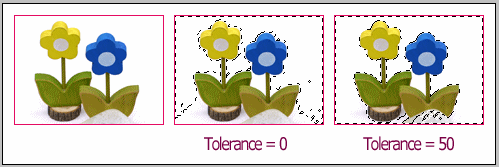
옵션툴바에서 살펴볼 중요 내용은 다음과 같다.

① Tolerance : 마술봉툴이 색상 범위값을 설정하는 항목입니다. 기본값이 32이며 0~255까지의 색상범위 단계를 입력할 수 있으며, 값이 높을수록 선택되는 색상 범위가 넓어 진다.
위의 꽃이미지에서도 처음 "0"인경우의 영역과 "50"인경우의 영역이 다른것을 볼수 있다.
② Contiguous : Contiguous가 체크되면 마술봉툴로 클릭한 지점의 색상과 같거나 유사한 색상의 범위를 선택할때 선택지점과 연결되어 있는 지점까지만 선택이 가능하나
Contiguous가 체크되지않으면 클릭한 지점의 색상과 같거나 유사한 색상의 범위를 선택할때 선택지점과 멀리 떨어져 있어도 유사색상 범위인 경우 선택이 가능하다.
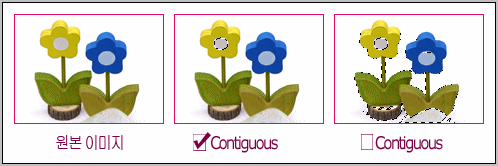
위의 그림에서 처럼 Contiguous를 체크한 경우 꽃의내부만 선택 되지만 Contiguous를 선택해제한 경우에는 맨 오른쪽의 그림처럼 꽃의 내부와 유사하지만 선택영역과 떨어져 있는 다른 부분도 유사색일 경우 선택이 되는것을 볼수있다.
이렇게 마술봉 툴은 Tolerance와 Contiguous를 이용하여 선택영역을 넓히거나 조정 가능하다는 것을 알수있다.
[자료제공 : Dr.Koh]
마술봉툴은 같은 색상을 가진 영역들을 한번에 선택영역으로 만들어 줄수 있다.
선택하고 싶은 부분을 마우스로 클릭하게 되면 클릭한 부분의 색상과 같거나 인접한 같은 색상들을 선택영역으로 잡게 되며 다른 선택툴과 마찬가지로 선택영역을 더하고 빼는 작업이 가능 하다.
마술봉툴은 이미지 경계의 색상 차이에 따라 선택영역을 지정하기 때문에 이미지의 색상차이가 분명하지 않을 경우에는 정확한 선택영역을 지정하기 힘들지만, 이미지에 따라 마술봉툴 옵션바의 설정값을 적당히 조절하여 선택영역의 폭을 확장 또는 축소 할수 있다.
마술봉툴은 다음처럼 옵션툴바의 Tolerance의 값에 의해 선택 영역이 확대 되거나 축소된다.
수치가 높으면 유사색의 선택 범위가 커지며 수치가 낮으면 유사색의 선택 범위가 작아진다.
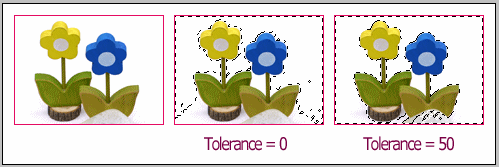
옵션툴바에서 살펴볼 중요 내용은 다음과 같다.

① Tolerance : 마술봉툴이 색상 범위값을 설정하는 항목입니다. 기본값이 32이며 0~255까지의 색상범위 단계를 입력할 수 있으며, 값이 높을수록 선택되는 색상 범위가 넓어 진다.
위의 꽃이미지에서도 처음 "0"인경우의 영역과 "50"인경우의 영역이 다른것을 볼수 있다.
② Contiguous : Contiguous가 체크되면 마술봉툴로 클릭한 지점의 색상과 같거나 유사한 색상의 범위를 선택할때 선택지점과 연결되어 있는 지점까지만 선택이 가능하나
Contiguous가 체크되지않으면 클릭한 지점의 색상과 같거나 유사한 색상의 범위를 선택할때 선택지점과 멀리 떨어져 있어도 유사색상 범위인 경우 선택이 가능하다.
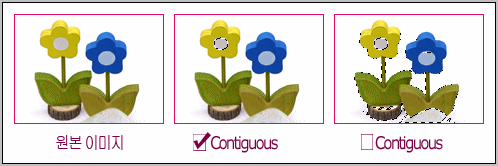
위의 그림에서 처럼 Contiguous를 체크한 경우 꽃의내부만 선택 되지만 Contiguous를 선택해제한 경우에는 맨 오른쪽의 그림처럼 꽃의 내부와 유사하지만 선택영역과 떨어져 있는 다른 부분도 유사색일 경우 선택이 되는것을 볼수있다.
이렇게 마술봉 툴은 Tolerance와 Contiguous를 이용하여 선택영역을 넓히거나 조정 가능하다는 것을 알수있다.
[자료제공 : Dr.Koh]
 기본과정 09 강 _ CROP 툴 사용하기
기본과정 09 강 _ CROP 툴 사용하기
















